문제
문제: Windows에서 IntcOED.sys 블루 스크린을 수정하는 방법?
안녕하세요, 저는 최근에 Windows를 최신 버전으로 업데이트했으며(평소처럼) 내 PC가 비교적 자주 충돌하기 시작했다는 것을 알았습니다. 블루 스크린은 매번 IntcOED.sys 파일을 언급합니다. 이 문제를 해결하기 위한 모든 팁을 주시면 감사하겠습니다.
해결 답변
죽음의 블루 스크린 충돌은 대부분의 사용자에게 고통스럽게 익숙한 것입니다. Windows 시스템을 수년간 사용할 때 발생하기 마련입니다. 일부 운영 체제는 광범위한 블루 스크린 충돌로 인해 정말 힘든 시간을 보냈지만 최신 버전은 훨씬 더 잘하고 있습니다.
즉, Windows 10 또는 Windows 11은 이를 구성하는 다양한 구성 요소의 특성으로 인해 BSOD의 영향을 받지 않습니다. 특히 드라이버는 이러한 충돌이 발생하는 가장 일반적인 원인 중 하나이며 IntcOED.sys 블루 스크린 오류가 가장 좋은 예 중 하나입니다.
IntcOED.sys는 특히 Smart Sound Technology(또는 줄여서 SST)와 관련된 Intel 드라이버의 구성 요소입니다. 시스템이 이 드라이버를 참조로 사용하여 충돌하는 주된 이유는 시스템 및 드라이버 불일치, 손상 또는 기타 유사한 문제 때문입니다.
그러나 대부분의 경우 사용자는 Windows를 업데이트한 후 IntcOED.sys 충돌이 발생하기 시작합니다. 이것은 Microsoft가 운영 체제 내의 특정 정의 및 구성 요소를 업데이트하여 더 이상 Smart Sound Technology 드라이버와 호환되지 않기 때문에 발생합니다.
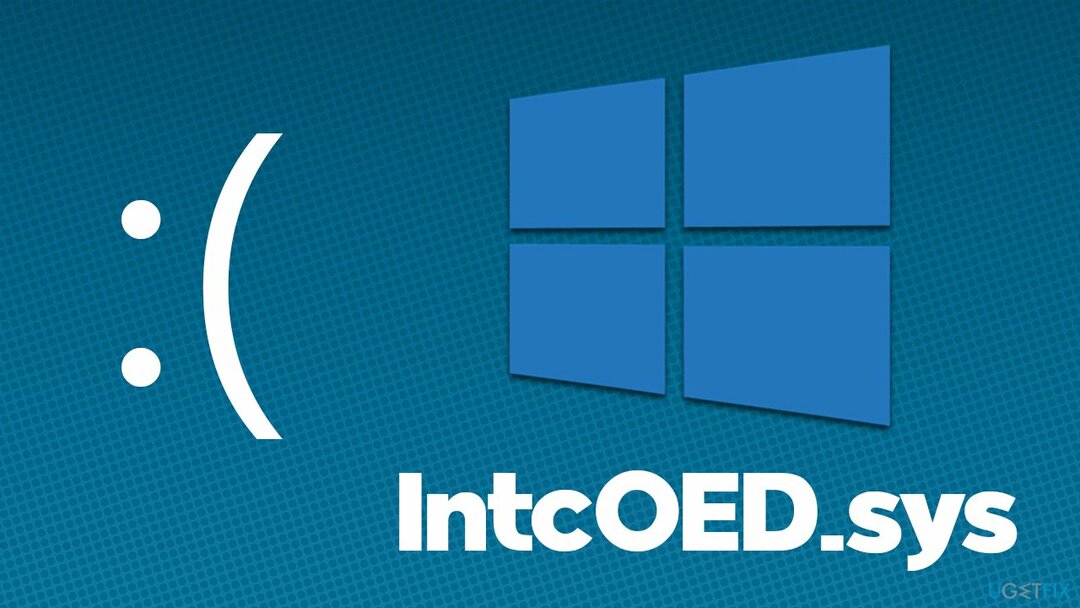
따라서 사용자는 최신 Windows 업데이트를 제거하거나 드라이버를 모두 제거하여 IntcOED.sys BSOD를 수정할 수 있습니다. 오래된 Windows는 소프트웨어 취약성으로 인한 맬웨어 공격에 취약할 수 있으므로 두 솔루션 모두 최적이 아닙니다.[1] 또는 주요 버그 부족[2] 수정.
마찬가지로 SST가 중요한 동인은 아니지만 사용자는 명확한 음성 인식, 향상된 배터리 수명, 더 나은 음질 등과 같은 유용한 기능을 놓칠 수 있습니다. 따라서 이러한 구성 요소를 파괴하지 않고 상황을 해결하는 데 도움이 될 수 있는 몇 가지 다른 방법을 제공합니다.
계속하기 전에 다음을 사용하여 시스템을 확인하는 것이 좋습니다. 이미지 변경맥 세탁기 X9 PC 수리 소프트웨어는 Windows에서 BSOD를 해결하는 가장 쉽고 빠른 방법 중 하나입니다. 앱은 맬웨어도 고칠 수 있습니다.[3] 트래커와 함께 브라우저 캐시를 제거하여 드라이브를 손상시키고 정크로부터 드라이브를 청소하고 개인 정보를 보호하십시오.
1. 최신 Windows 업데이트 제거 [해결 방법]
손상된 시스템을 복구하려면 라이센스 버전을 구입해야 합니다. 이미지 변경 이미지 변경.
최근에 Windows를 업데이트한 경우 최신 업데이트를 제거하면 문제가 해결됩니다.
- 유형 제어판 Windows 검색에서 입력하다
- 이동 프로그램 > 프로그램 제거
- 여기에서 선택 설치된 업데이트 보기
- 설치된 업데이트 정렬 데이트
- 가장 최근 것을 찾아 마우스 오른쪽 버튼을 클릭하고 선택하십시오. 제거
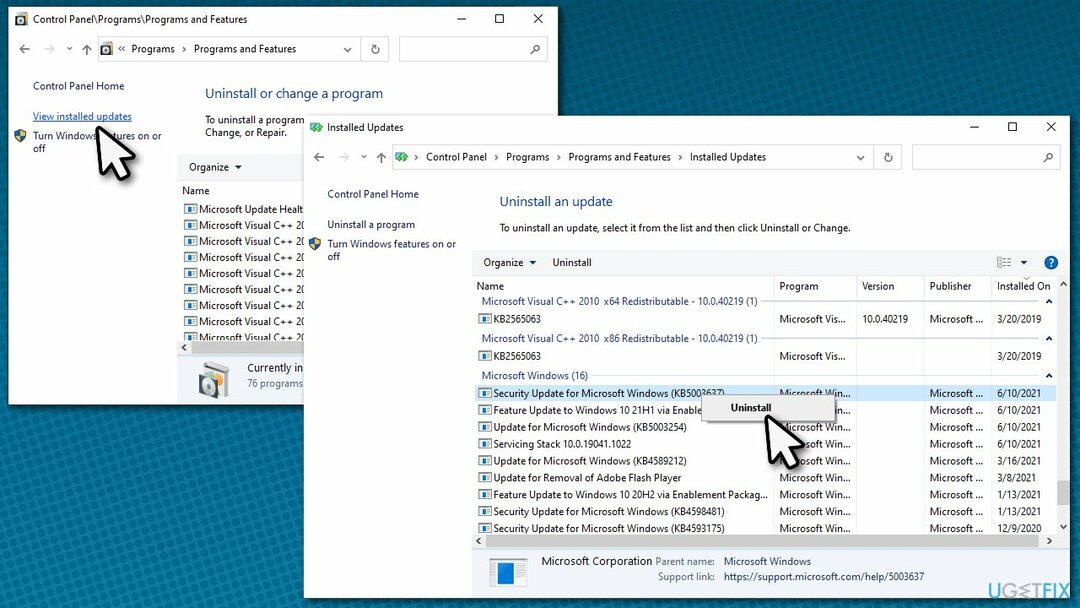
- 화면의 지시에 따라 프로세스를 완료하십시오.
- 입력 업데이트 Windows 검색 및 히트 입력하다
- 여기를 클릭 7일 동안 업데이트 일시 중지
- 재시작 당신의 PC.
2. 시스템 손상 확인
손상된 시스템을 복구하려면 라이센스 버전을 구입해야 합니다. 이미지 변경 이미지 변경.
- Windows 검색에서 다음을 입력합니다. cmd
- 를 마우스 오른쪽 버튼으로 클릭 명령 프롬프트 그리고 선택 관리자 권한으로 실행
- 언제 사용자 계정 제어 표시, 클릭 예
- 새 창에서 다음 명령을 사용하고 입력하다:
sfc /scannow - 스캔이 완료될 때까지 기다렸다가 다음 명령을 실행합니다(누름 입력하다 각 후):
DISM /온라인 /정리-이미지 /CheckHealth
DISM /온라인 /정리-이미지 /ScanHealth
DISM /온라인 /Cleanup-Image /RestoreHealth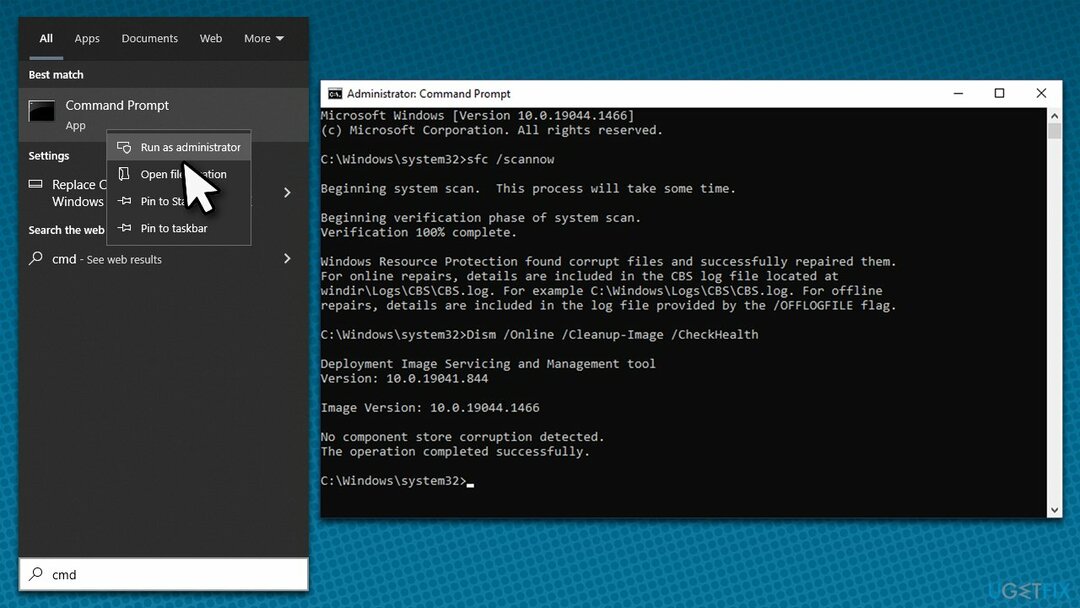
- 재시작 귀하의 장치가 완료되면.
3. Smart Sound Technology(SST) 드라이버 제거
손상된 시스템을 복구하려면 라이센스 버전을 구입해야 합니다. 이미지 변경 이미지 변경.
사용자는 SST 드라이버를 제거하면 IntcOED.sys 블루 스크린을 수정하는 데 도움이 된다고 주장했습니다. 많은 사람들이 문제가 그 직후에 반환되었다고 주장했지만 다시 설치를 시도할 수 있습니다.
- 를 마우스 오른쪽 버튼으로 클릭 시작 그리고 고르다 설정
- 고르다 기기 관리자
- 찾다 사운드, 비디오 및 게임 컨트롤러 섹션 및 확장
- 마우스 오른쪽 버튼으로 클릭 스마트 사운드 기술 OED 옵션을 선택하고 장치 제거
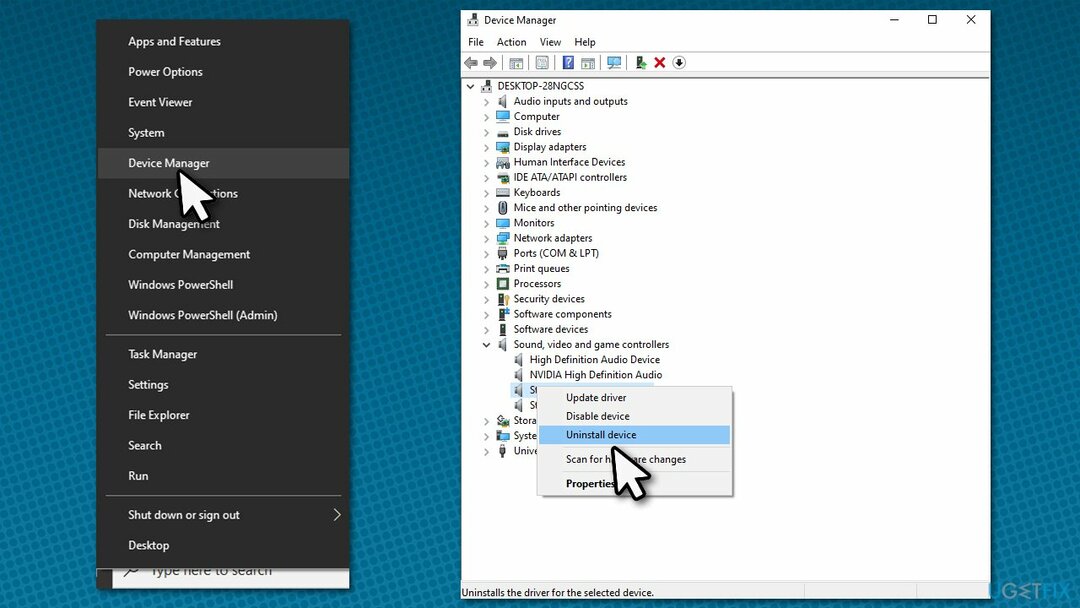
- 경고창이 뜨면 클릭 예
- 일단 완료, 재시작 당신의 장치.
4. BIOS 업데이트
손상된 시스템을 복구하려면 라이센스 버전을 구입해야 합니다. 이미지 변경 이미지 변경.
경고: 이 방법이 확실하지 않으면 건너뛰는 것이 좋습니다. 잘못 설치된 BIOS 업데이트는 시스템을 손상시킬 수 있습니다. 반면에 BIOS 업데이트는 몇 년 전보다 구현하기가 더 쉽습니다.
- 입력 시스템 정보 Windows 검색 및 히트 입력하다
- 옆에 정보를 기록해 둡니다. BIOS 버전/날짜 그리고 베이스보드 제품
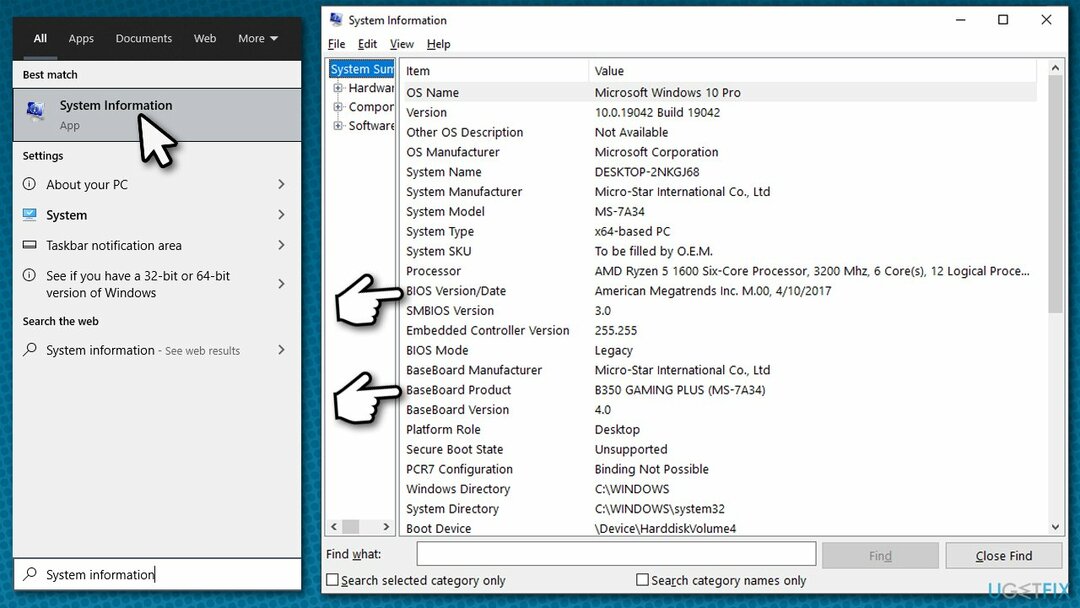
- 웹 브라우저를 열고 귀하의 공식 사이트를 방문하십시오. 마더보드 제조업체
- 로 향한다 다운로드 부분
- 마더보드에 적합한 BIOS 버전을 다운로드하고 설치 프로그램을 실행합니다.
- 재부팅 시스템이 완료되면.
5. 드라이버 업데이트
손상된 시스템을 복구하려면 라이센스 버전을 구입해야 합니다. 이미지 변경 이미지 변경.
모든 드라이버가 호환되고 최신 상태인지 확인하는 가장 쉬운 방법 중 하나는 다음과 같은 특수 소프트웨어를 사용하는 것입니다. 드라이버 수정. 또는 최신 버전의 OED 드라이버를 다운로드할 수 있습니다. 인텔 공식 웹사이트, 특정 장치 유형에 올바른 드라이버를 사용하고 있는지 확인해야 합니다.
6. 윈도우 초기화
손상된 시스템을 복구하려면 라이센스 버전을 구입해야 합니다. 이미지 변경 이미지 변경.
위의 방법 중 어느 것도 이러한 BSOD를 해결하는 데 도움이 되지 않으면 Windows를 재설정할 수 있습니다. 계속하기 전에 만일을 대비하여 개인 파일을 백업하고 프린터 또는 카메라.
- 를 마우스 오른쪽 버튼으로 클릭 시작 그리고 고르다 설정
- 로 이동 업데이트 및 보안 섹션 및 선택 회복
- 아래에 이 PC 초기화, 클릭 시작하다
- 고르다 내 파일 보관 그리고 클라우드 다운로드
- 딸깍 하는 소리 다음 다음 프롬프트에서
- 마지막으로 클릭 초기화.
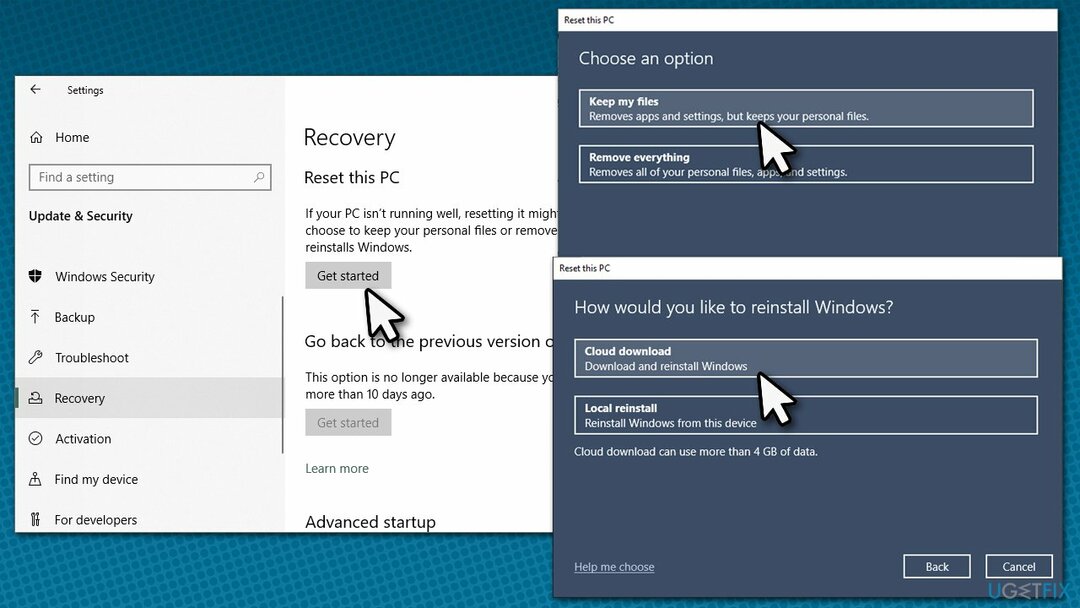
자동으로 오류 복구
ugetfix.com 팀은 사용자가 오류를 제거하기 위한 최상의 솔루션을 찾도록 돕기 위해 최선을 다하고 있습니다. 수동 수리 기술로 어려움을 겪고 싶지 않다면 자동 소프트웨어를 사용하십시오. 모든 권장 제품은 당사 전문가의 테스트 및 승인을 거쳤습니다. 오류를 수정하는 데 사용할 수 있는 도구는 다음과 같습니다.
권하다
지금 그것을 할!
수정 다운로드행복
보장하다
지금 그것을 할!
수정 다운로드행복
보장하다
Reimage를 사용하여 오류를 수정하지 못한 경우 지원 팀에 도움을 요청하십시오. 귀하의 문제에 대해 알아야 한다고 생각하는 모든 세부 정보를 알려주십시오.
특허 받은 이 수리 프로세스는 사용자 컴퓨터에서 손상되거나 누락된 파일을 대체할 수 있는 2,500만 개의 구성 요소 데이터베이스를 사용합니다.
손상된 시스템을 복구하려면 라이센스 버전을 구입해야 합니다. 이미지 변경 맬웨어 제거 도구.

개인 인터넷 액세스 인터넷 서비스 제공업체를 차단할 수 있는 VPN입니다. 정부, 및 제3자가 귀하의 온라인을 추적하지 못하도록 하고 완전히 익명을 유지할 수 있도록 합니다. 이 소프트웨어는 토렌트 및 스트리밍을 위한 전용 서버를 제공하여 최적의 성능을 보장하고 속도를 늦추지 않습니다. 또한 지리적 제한을 우회하고 위치에 관계없이 Netflix, BBC, Disney+ 및 기타 인기 있는 스트리밍 서비스와 같은 서비스를 제한 없이 볼 수 있습니다.
맬웨어 공격, 특히 랜섬웨어는 사진, 비디오, 직장 또는 학교 파일에 단연코 가장 큰 위험입니다. 사이버 범죄자는 강력한 암호화 알고리즘을 사용하여 데이터를 잠그기 때문에 비트코인의 몸값이 지불될 때까지 더 이상 사용할 수 없습니다. 해커에게 비용을 지불하는 대신 먼저 대안을 사용해야 합니다. 회복 손실된 데이터의 적어도 일부를 검색하는 데 도움이 될 수 있는 방법. 그렇지 않으면 파일과 함께 돈을 잃을 수도 있습니다. 암호화된 파일 중 일부를 복원할 수 있는 최고의 도구 중 하나 – 데이터 복구 프로.